Personnalisation de la table de mixage
Vous pouvez personnaliser la table de mixage de différentes manières pour l’adapter à vos besoins.
Trois présentations différentes de la table de mixage vous sont proposées et il est possible de personnaliser chacune d’elles à l’aide des boutons Filtre. Vous pouvez également afficher chacun des éléments suivants : tranches de console de la table de mixage associées à des pistes de dossier, remarques sur les pistes associées aux tranches de console de la table de mixage et mesures des surfaces de contrôle.
Passage d’une présentation de la table de mixage à l’autre
Vous avez le choix entre trois présentations de la table de mixage : Simple, Arrangement ou Tout. Ces présentations vous permettent de limiter l’affichage de la table de mixage aux tranches de console dont vous avez réellement besoin pour votre opération de mixage. Cela permet d’accélérer et de simplifier votre flux de travaux.
Cliquez sur le bouton Simple, Arrangement ou Tout dans la barre des menus de la table de mixage (ou utilisez le raccourci clavier « Passer d’un mode de la table de mixage à l’autre »).
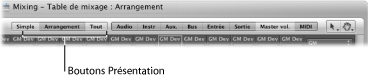
Utilisation de la présentation Simple
Avec la présentation Simple, l’affichage de la table de mixage est limité à une seule tranche de console, à savoir la piste sélectionnée dans la zone Arrangement, et au cheminement de son signal.
Le cheminement du signal peut présenter tout ou partie des éléments suivants (de gauche à droite) :
la tranche de console d’origine assignée à la piste sélectionnée dans la zone Arrangement ;
les tranches de console auxiliaires utilisées pour les différents signaux de sortie des instruments multi-sorties, affichées à droite de la tranche de console d’instruments dans l’ordre croissant ;
les tranches de console auxiliaires utilisées comme destinations des envois de la tranche de console d’origine, affichées dans l’ordre croissant ;
les tranches de console de sortie utilisées comme destination d’acheminement de la tranche de console d’origine (ou d’autres tranches de console présentées), affichées dans l’ordre croissant ;
la tranche de console principale.
Utilisation de la présentation Arrangement
La présentation Arrangement de la table de mixage affiche toutes les tranches de console correspondant aux pistes (audio, d’instruments ou MIDI externes) utilisées dans la fenêtre Arrangement, ainsi que le cheminement de leurs signaux respectifs.
Remarque : le cheminement du signal n’est affiché que si la commande « Ajouter des tranches de console pour le cheminement du flux » est sélectionnée dans le menu Présentation de la table de mixage.
La totalité du cheminement du signal est affichée de gauche à droite, comme suit :
toutes les tranches de console assignées aux pistes de la zone Arrangement, affichées dans l’ordre croissant ;
les tranches de console auxiliaires utilisées pour les différents signaux de sortie des instruments multi-sorties, affichées à droite de la tranche de console d’instruments dans l’ordre croissant ;
les tranches de console auxiliaires utilisées comme destinations de toutes les tranches de console (ou d’autres tranches de console présentées), affichées dans l’ordre croissant ;
les tranches de console de sortie utilisées comme destinations d’acheminement de toutes les tranches de console de la table de mixage, affichées dans l’ordre croissant ;
la tranche de console principale.
Vous pouvez sélectionner les deux options suivantes du menu Présentation de la table de mixage pour affiner davantage la présentation Arrangement :
- Autres pistes : activez cette option pour afficher (ou désactivez-la pour masquer) les tranches de console de pistes qui ne comportent pas de paramètres de mixage (comme la commande de volume ou de balance). Ces « autres pistes » incluent les pistes Pas de sortie et Métronome. Cette option est utile pour régler le niveau et définir l’acheminement du métronome. (La seconde option est pratique si vous devez acheminer une piste de clics vers une sortie spécifique, pour un musicien ou à des fins de synchronisation.)
- Mêmes pistes Instrument : activez cette option pour afficher (ou désactivez-la pour masquer) les pistes de la fenêtre Arrangement qui sont adressées à la même tranche de console d’instruments. Ces pistes comportent des réglages redondants comme le volume ou la balance par exemple (car elles sont adressées à la même tranche de console). Il est donc généralement inutile d’afficher plus d’une tranche de console par piste.
Utilisation de la présentation Tout
La présentation Tout de la table de mixage affiche toutes les tranches de console disponibles dans le projet, y compris celles auxquelles ne correspond aucune piste dans la zone Arrangement.
Les tranches de console auxiliaires et de sortie sont des exemples de tranches de console auxquelles aucune piste ne correspond dans la zone Arrangement. Il est toutefois possible de créer des pistes pour de telles tranches de console.
Dans la table de mixage, choisissez Options > Créer des pistes d’arrangement pour les tranches de console sélectionnées.
Remarque : cette fonction ne peut pas être utilisée pour dupliquer des pistes d’arrangement. Si la tranche de console sélectionnée est déjà disponible comme piste d’arrangement, elle est sélectionnée et affichée dans la zone visible de la fenêtre.
Utilisation des boutons de filtrage de la table de mixage
Vous pouvez utiliser les boutons de filtrage des tranches de console conjointement avec les présentations Arrangement et Tout pour affiner davantage l’affichage de la table de mixage. Ces boutons vous permettent de limiter l’affichage de la table de mixage à certains types de tranches de console.
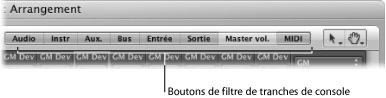
Dans ces deux présentations, vous pouvez utiliser différents réglages des boutons de filtre :
Cliquez sur un bouton pour activer ou désactiver la présentation de ce type de tranche de console.
Cliquez sur un bouton tout en maintenant la touche Option enfoncée pour activer ce bouton et désactiver tous les autres boutons (tous les autres types de tranches de console).
Affichage des tranches de console de la table de mixage associées à des pistes dossier
Si la zone Arrangement contient une piste dossier, celle-ci est affichée dans la table de mixage.
Remarque : pour afficher les tranches de console associées à des pistes dossier, assurez-vous que l’option Pistes Dossier est sélectionnée dans le menu Présentation de la table de mixage.

Double-cliquez sur la piste dossier dans la table de mixage.
Double-cliquez sur la région dossier dans la zone Arrangement.
Sélectionnez le dossier, puis utilisez le raccourci clavier « Entrer dans le dossier ou la région ».
La table de mixage n’affiche désormais que les tranches de console se trouvant dans la piste dossier.
Cliquez sur le bouton Hiérarchie situé à gauche de la table de mixage.
Cliquez sur le bouton Hiérarchie situé à gauche de la zone Arrangement.
Double-cliquez sur l’arrière-plan de la zone Arrangement (ou utilisez le raccourci clavier « Sortir du dossier ou de la région »).
La table de mixage affiche désormais toutes les tranches de console de la zone Arrangement, y compris la piste dossier.
Affichage des notes de piste dans la table de mixage
Les notes jointes à certaines pistes peuvent être affichées, créées et modifiées dans les zones Table de mixage et Notes (voir Utilisation de la zone Notes).
Toutefois, contrairement à la zone Notes, la zone Table de mixage ne permet pas de modifier la mise en forme des notes de piste et seule la première ligne de texte y est affichée. Vous ne pouvez donc pas afficher ou modifier le texte se trouvant après le premier saut de ligne.
Choisissez Présentation > Notes.
Cliquez sur le bouton Notes situé en bas à gauche de la zone Table de mixage.
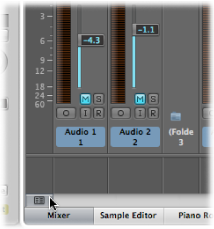
Cliquez sur la zone Table de mixage tout en maintenant la touche Contrôle enfoncée (ou cliquez avec le bouton droit de la souris), puis sélectionnez l’option Notes dans le menu contextuel.
La zone Notes est affichée au bas de la table de mixage et peut être agrandie en faisant glisser la ligne la séparant des tranches de console.
Double-cliquez dans la zone Notes au bas de la table de mixage, puis modifiez, supprimez ou saisissez du texte.
Les notes de piste sont mises à jour en conséquence dans la zone Notes.
Affichage des mesures des surfaces de contrôle dans la table de mixage
Vous pouvez afficher les pistes auxquelles permettent d’accéder les surfaces de contrôle connectées à votre système.
Choisissez Présentation > Mesures des surfaces de contrôle.
Il est possible de choisir une couleur différente pour chaque surface de contrôle dans la zone Paramètres d’appareil. Pour en savoir plus, voir le manuel Prise en charge des surfaces de contrôle de Logic Pro.
Utilisation des modes de lien dans la table de mixage
Les options du mode Lien (Pas de lien, Lien de même niveau et Lien au contenu) vous permettent de définir la façon dont les informations sont présentées dans la table de mixage lorsque vous utilisez des pistes de dossier dans la zone Arrangement.
Cliquez sur le bouton Lien tout en maintenant la touche Contrôle enfoncée (ou cliquez avec le bouton droit de la souris) dans la table de mixage, puis choisissez le mode voulu dans le menu contextuel :
- Pas de lien : la table de mixage ne suit pas les modifications de niveaux d’affichage lors de la sélection, l’ouverture ou la fermeture des pistes dossier dans la zone Arrangement.
- Lien de même niveau : la table de mixage suit les modifications de niveaux d’affichage lors de la sélection, l’ouverture ou la fermeture des pistes dossier dans la zone Arrangement.
- Lien au contenu : la table de mixage affiche la liste des pistes dans un dossier lors de la sélection d’une piste dossier dans la zone Arrangement.